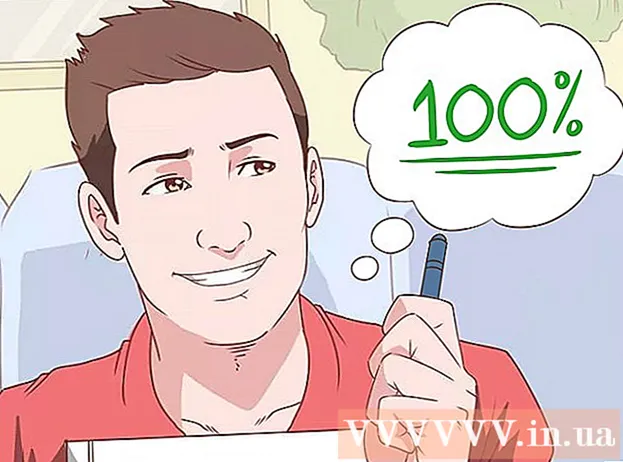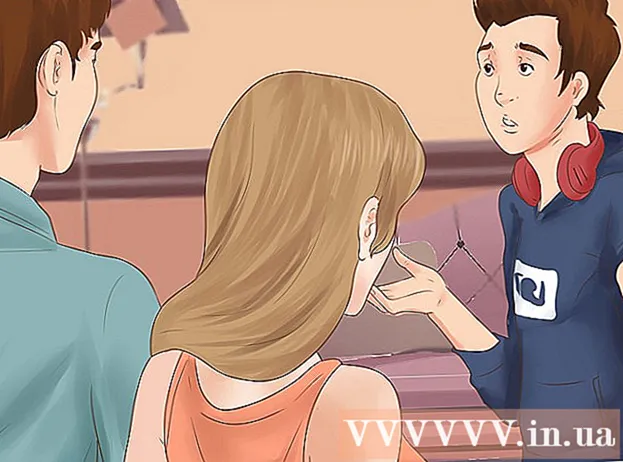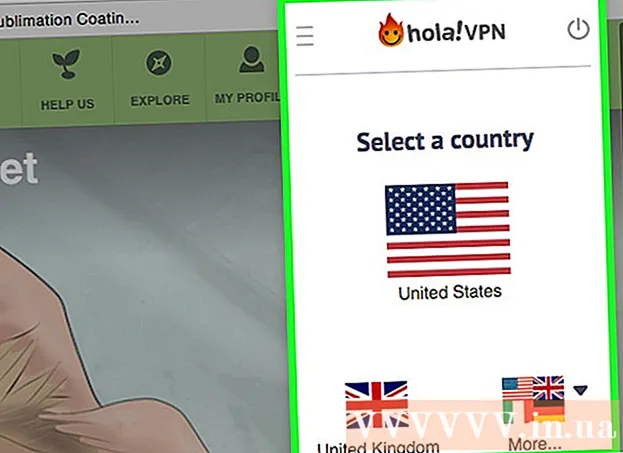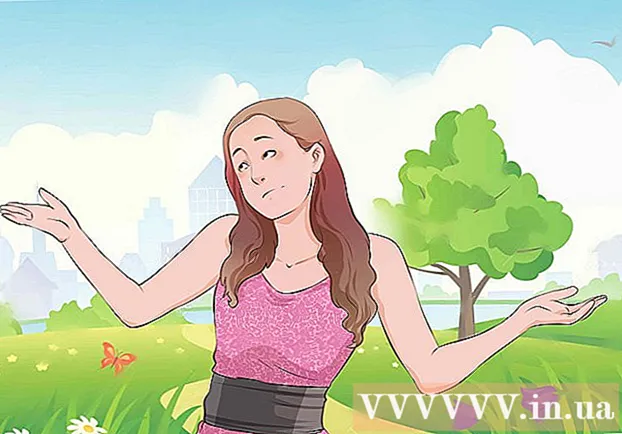लेखक:
John Pratt
निर्माण की तारीख:
14 फ़रवरी 2021
डेट अपडेट करें:
27 जून 2024

विषय
- कदम बढ़ाने के लिए
- 4 की विधि 1: Google Play Music का उपयोग करना
- 4 की विधि 2: FonePaw iOS Transfer का उपयोग करना
- विधि 3 की 4: Spotify का उपयोग करना
- 4 की विधि 4: iDownloader प्रो का उपयोग करना
क्या आप अपने iPhone पर संगीत डालना चाहते हैं, लेकिन इसे iTunes के बिना करना चाहते हैं? इस लेख में आप पढ़ सकते हैं कि कैसे।
कदम बढ़ाने के लिए
4 की विधि 1: Google Play Music का उपयोग करना
 एक बनाओ Google Play संगीत खाता पर।
एक बनाओ Google Play संगीत खाता पर।- आप इसे 30 दिनों तक बिना किसी प्रतिबंध के आज़मा सकते हैं, जिसके बाद आप प्रति माह € 9.99 का भुगतान करेंगे।
 यदि आप अपने कंप्यूटर पर पहले से मौजूद संगीत फ़ाइलों को अपने Google Play Music खाते में स्थानांतरित करना चाहते हैं, तो "संगीत प्रबंधक" प्रोग्राम डाउनलोड करें। फिर एक इंस्टॉलेशन प्रोग्राम डाउनलोड किया जाएगा जिसके साथ आप अपने कंप्यूटर पर प्रोग्राम इंस्टॉल कर सकते हैं। यदि आप संगीत फ़ाइलें अपलोड नहीं करना चाहते हैं, तो आप "छोड़ें" पर क्लिक कर सकते हैं।
यदि आप अपने कंप्यूटर पर पहले से मौजूद संगीत फ़ाइलों को अपने Google Play Music खाते में स्थानांतरित करना चाहते हैं, तो "संगीत प्रबंधक" प्रोग्राम डाउनलोड करें। फिर एक इंस्टॉलेशन प्रोग्राम डाउनलोड किया जाएगा जिसके साथ आप अपने कंप्यूटर पर प्रोग्राम इंस्टॉल कर सकते हैं। यदि आप संगीत फ़ाइलें अपलोड नहीं करना चाहते हैं, तो आप "छोड़ें" पर क्लिक कर सकते हैं।  एक मानक खाते के साथ आप Google Play स्टोर से संगीत खरीद सकते हैं। यदि आपके पास प्रतिबंधों के बिना एक खाता है, तो आप एक निश्चित मासिक शुल्क के लिए सभी उपलब्ध संगीत सुन सकते हैं।
एक मानक खाते के साथ आप Google Play स्टोर से संगीत खरीद सकते हैं। यदि आपके पास प्रतिबंधों के बिना एक खाता है, तो आप एक निश्चित मासिक शुल्क के लिए सभी उपलब्ध संगीत सुन सकते हैं।  अपने iPhone पर Google Play Music जैसे संगीत चलाने के लिए एक प्रोग्राम डाउनलोड करें धुन. इस तरह आप अपने iPhone पर Google Play Music से संगीत एक्सेस कर सकते हैं और उस संगीत को सुन सकते हैं जिसे आपने क्लाउड पर अपलोड किया है। अपने खाते के विवरण के साथ लॉग इन करें और सुनना शुरू करें।
अपने iPhone पर Google Play Music जैसे संगीत चलाने के लिए एक प्रोग्राम डाउनलोड करें धुन. इस तरह आप अपने iPhone पर Google Play Music से संगीत एक्सेस कर सकते हैं और उस संगीत को सुन सकते हैं जिसे आपने क्लाउड पर अपलोड किया है। अपने खाते के विवरण के साथ लॉग इन करें और सुनना शुरू करें।
4 की विधि 2: FonePaw iOS Transfer का उपयोग करना
 अपने कंप्यूटर पर प्रोग्राम को डाउनलोड, इंस्टॉल और रन करें।
अपने कंप्यूटर पर प्रोग्राम को डाउनलोड, इंस्टॉल और रन करें। बाएं कॉलम में "मीडिया" पर क्लिक करें और मुख्य पृष्ठ तक पहुंचने के लिए शीर्ष बार में "संगीत" पर क्लिक करें। अपने कंप्यूटर से संगीत फ़ाइलों का चयन करने के लिए "जोड़ें"> "फ़ाइलें जोड़ें" या "फ़ोल्डर जोड़ें" पर क्लिक करें। अपने iPhone पर संगीत डालने के लिए "ओपन" पर क्लिक करें।
बाएं कॉलम में "मीडिया" पर क्लिक करें और मुख्य पृष्ठ तक पहुंचने के लिए शीर्ष बार में "संगीत" पर क्लिक करें। अपने कंप्यूटर से संगीत फ़ाइलों का चयन करने के लिए "जोड़ें"> "फ़ाइलें जोड़ें" या "फ़ोल्डर जोड़ें" पर क्लिक करें। अपने iPhone पर संगीत डालने के लिए "ओपन" पर क्लिक करें।
विधि 3 की 4: Spotify का उपयोग करना
 डाउनलोड Spotify अपने कंप्यूटर पर और प्रीमियम सदस्यता के लिए साइन अप करें। Spotify के साथ साइन अप करने के बारे में अधिक जानने के लिए इस लेख को पढ़ें।
डाउनलोड Spotify अपने कंप्यूटर पर और प्रीमियम सदस्यता के लिए साइन अप करें। Spotify के साथ साइन अप करने के बारे में अधिक जानने के लिए इस लेख को पढ़ें।  Spotify को स्थानीय फ़ाइलों की खोज करने दें। ये संगीत फ़ाइलें हैं जो आपके कंप्यूटर पर संग्रहीत हैं। स्थानीय फ़ाइलों को सिंक्रनाइज़ करके, आप उन्हें अपने Spotify संगीत खिलाड़ी और अपने iPhone पर भी खेल सकते हैं यदि आपके पास मोबाइल ऐप इंस्टॉल है।
Spotify को स्थानीय फ़ाइलों की खोज करने दें। ये संगीत फ़ाइलें हैं जो आपके कंप्यूटर पर संग्रहीत हैं। स्थानीय फ़ाइलों को सिंक्रनाइज़ करके, आप उन्हें अपने Spotify संगीत खिलाड़ी और अपने iPhone पर भी खेल सकते हैं यदि आपके पास मोबाइल ऐप इंस्टॉल है।  किसी भी संगीत से प्लेलिस्ट बनाएं जिसे आप अपने iPhone पर सहेजना चाहते हैं।
किसी भी संगीत से प्लेलिस्ट बनाएं जिसे आप अपने iPhone पर सहेजना चाहते हैं।- नई प्लेलिस्ट बनाने के लिए बाएं कॉलम में प्लस चिह्न पर क्लिक करें। अब एक नया फ़ोल्डर दिखाई देगा, जहां आप प्लेलिस्ट के लिए नाम टाइप कर सकते हैं।
- संगीत की खोज के लिए शीर्ष पर स्थित खोज बॉक्स का उपयोग करें, फिर बाएं कॉलम में प्लेलिस्ट फ़ोल्डर में गाने चुनें और खींचें।
 अपने iPhone पर Spotify ऐप डाउनलोड करें। ऐप स्टोर खोलें, "Spotify" के लिए खोजें और ऐप डाउनलोड करें।
अपने iPhone पर Spotify ऐप डाउनलोड करें। ऐप स्टोर खोलें, "Spotify" के लिए खोजें और ऐप डाउनलोड करें।  अपने iPhone को Spotify से कनेक्ट करने के लिए, सुनिश्चित करें कि आपका iPhone और आपका कंप्यूटर एक ही नेटवर्क से कनेक्ट हैं, और Spotify दोनों डिवाइस पर खुला होना चाहिए। आपके कंप्यूटर पर Spotify विंडो पर "iPhone" के अंतर्गत आपके iPhone का नाम दिखाई देगा। इस पर क्लिक करें।
अपने iPhone को Spotify से कनेक्ट करने के लिए, सुनिश्चित करें कि आपका iPhone और आपका कंप्यूटर एक ही नेटवर्क से कनेक्ट हैं, और Spotify दोनों डिवाइस पर खुला होना चाहिए। आपके कंप्यूटर पर Spotify विंडो पर "iPhone" के अंतर्गत आपके iPhone का नाम दिखाई देगा। इस पर क्लिक करें।  अपने कंप्यूटर पर, यह चुनें कि आप किन प्लेलिस्ट को ऑफ़लाइन उपलब्ध कराना चाहते हैं। इसका मतलब है कि आपको प्लेलिस्ट को सुनने के लिए इंटरनेट से कनेक्ट होने की आवश्यकता नहीं है। इसके बाद गाने आपके iPhone पर अपलोड किए जाते हैं, जो जगह लेता है, लेकिन आप उन्हें ऑफ़लाइन सुन सकते हैं। मासिक मोबाइल इंटरनेट सीमा वाले लोगों के लिए बहुत उपयोगी है।
अपने कंप्यूटर पर, यह चुनें कि आप किन प्लेलिस्ट को ऑफ़लाइन उपलब्ध कराना चाहते हैं। इसका मतलब है कि आपको प्लेलिस्ट को सुनने के लिए इंटरनेट से कनेक्ट होने की आवश्यकता नहीं है। इसके बाद गाने आपके iPhone पर अपलोड किए जाते हैं, जो जगह लेता है, लेकिन आप उन्हें ऑफ़लाइन सुन सकते हैं। मासिक मोबाइल इंटरनेट सीमा वाले लोगों के लिए बहुत उपयोगी है।  सिंक्रनाइज़ेशन पूरा होने तक दोनों डिवाइस को नेटवर्क से कनेक्ट रखें। आप हमेशा उस संगीत को सुन सकते हैं जिसे आपने ऑफ़लाइन उपलब्ध कराया है, भले ही आपके पास इंटरनेट न हो। यदि आप किसी नेटवर्क से जुड़े हैं तो आप केवल Spotify डेटाबेस के बाकी हिस्सों को सुन सकते हैं।
सिंक्रनाइज़ेशन पूरा होने तक दोनों डिवाइस को नेटवर्क से कनेक्ट रखें। आप हमेशा उस संगीत को सुन सकते हैं जिसे आपने ऑफ़लाइन उपलब्ध कराया है, भले ही आपके पास इंटरनेट न हो। यदि आप किसी नेटवर्क से जुड़े हैं तो आप केवल Spotify डेटाबेस के बाकी हिस्सों को सुन सकते हैं।
4 की विधि 4: iDownloader प्रो का उपयोग करना
 ऐप स्टोर से iDownloader प्रो डाउनलोड करें।
ऐप स्टोर से iDownloader प्रो डाउनलोड करें। इस ऐप में ब्राउज़र से (नीचे मेनू में "ब्राउज़र" टैब), एक वेबसाइट पर जाएं जहां आप मुफ्त में एमपी 3 फ़ाइलें डाउनलोड कर सकते हैं। ऐसी सेवाओं के उदाहरण MP3Skull और Last.fm हैं।
इस ऐप में ब्राउज़र से (नीचे मेनू में "ब्राउज़र" टैब), एक वेबसाइट पर जाएं जहां आप मुफ्त में एमपी 3 फ़ाइलें डाउनलोड कर सकते हैं। ऐसी सेवाओं के उदाहरण MP3Skull और Last.fm हैं।  अपने डिवाइस में जोड़ने के लिए एक मुफ़्त एमपी 3 खोजें। डाउनलोड लिंक को तब तक टैप और होल्ड करें जब तक कि कोई मेनू यह न पूछ ले कि क्या आप फ़ाइल को डाउनलोड, खोलना या कॉपी करना चाहते हैं (डाउनलोड / ओपन / कॉपी करें)। "डाउनलोड" पर क्लिक करें और फिर "सहेजें" पर।
अपने डिवाइस में जोड़ने के लिए एक मुफ़्त एमपी 3 खोजें। डाउनलोड लिंक को तब तक टैप और होल्ड करें जब तक कि कोई मेनू यह न पूछ ले कि क्या आप फ़ाइल को डाउनलोड, खोलना या कॉपी करना चाहते हैं (डाउनलोड / ओपन / कॉपी करें)। "डाउनलोड" पर क्लिक करें और फिर "सहेजें" पर।  नीचे मेनू में "फ़ाइलें" टैब पर टैप करें, वहां आपको डाउनलोड की गई फ़ाइल मिलेगी। आप इस जगह से गाना सुन सकते हैं।
नीचे मेनू में "फ़ाइलें" टैब पर टैप करें, वहां आपको डाउनलोड की गई फ़ाइल मिलेगी। आप इस जगह से गाना सुन सकते हैं।  प्लेलिस्ट बनाने के लिए, नीचे मेनू में "प्लेलिस्ट" टैब पर जाएं और "प्लेलिस्ट जोड़ें" पर क्लिक करें।..’.
प्लेलिस्ट बनाने के लिए, नीचे मेनू में "प्लेलिस्ट" टैब पर जाएं और "प्लेलिस्ट जोड़ें" पर क्लिक करें।..’. - चुनें कि क्या आप एक संगीत या वीडियो प्लेलिस्ट (संगीत / वीडियो) बनाना चाहते हैं, एक नाम दर्ज करें और प्लेलिस्ट में वांछित गाने जोड़ें।
 तैयार।
तैयार।